Windows10系统之家 - 安全纯净无插件系统之家win10专业版下载安装
时间:2017-11-27 15:33:21 来源:Windows10之家 作者:huahua
很多朋友将电脑系统升级到Windows10正式版后,使用ie浏览器观看视频时都遇到了点问题,这升级windows10系统后ie浏览器视频看不了怎么办?其实,该问题和插件的加载有关系。今天小编给大家介绍升级windows10系统后ie浏览器视频看不了的解决步骤。
1、首先打开IE浏览器;
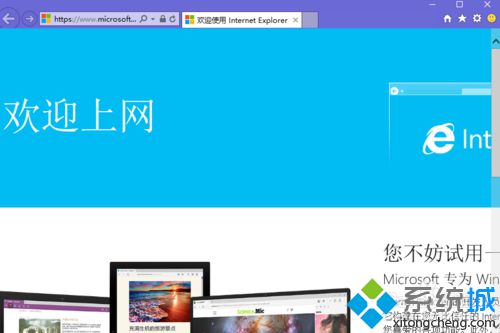
2、在浏览器界面的右上角,我们找到设置按钮然后选择管理加载项;
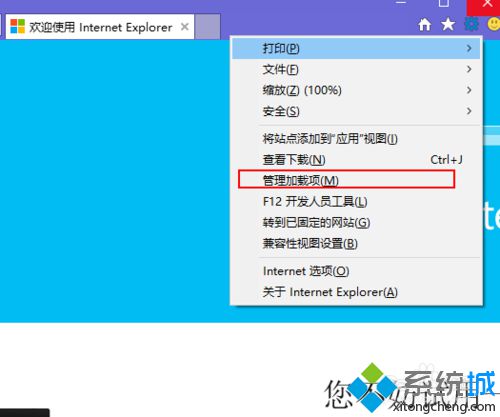
3、在该设置界面中,点击左下角改为所有加载项;#f#
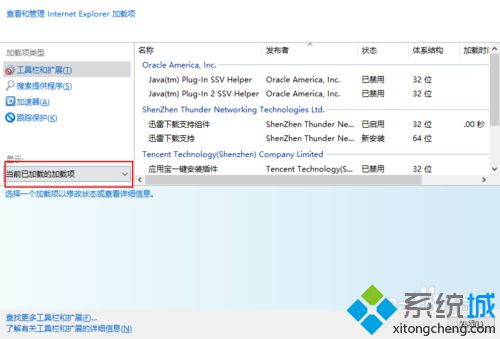
4、我们找到Shockwave Flash Object这一项;
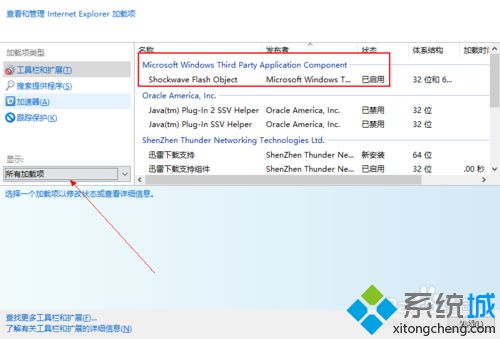
5、这里如果是显示禁用状态的话,咱们需要将它更改为“启用”;

6、然后更新浏览器插件,尝试播放视频,是不是可以了呢?
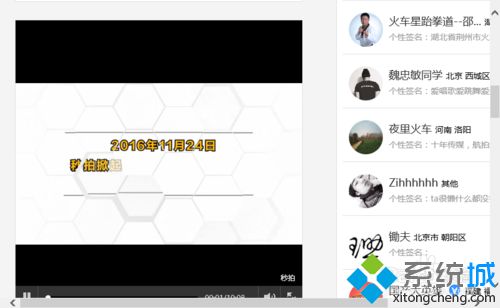
以上就是升级windows10系统后ie浏览器视频看不了怎么办介绍了,有遇到此问题的用户,可参照以上的方法进行解决。
相关文章
热门教程
热门系统下载
热门资讯





























